Situatie
Odata cu lansarea sistemului de operare Windows 10 Update-ul din Noiembrie, Windows Defender vine cu o noua optiune si anume aceea de a scana o aplicatie, fisier sau partitie. Aceasta optiunea este active in meniul afisat prin click-dreapta pe iconita respectiva.
Daca nu utilizati Windows Defender si aveti instalat un alt anti-virus, acesta va dezactiva automat functionalitatile aplicatiei Windows Defender si optiunea “Scan with Windows Defender” va afisa urmatorul mesaj de eroare: “This app has been turned off and isn’t monitoring your computer. Windows Defender was unable to scan the selected file or folder.”
Solutie
Pasi de urmat
Click Start, tasteaza cmd si prin combinatia Shift + Click dreapta ai posiblitatea de a alege “Run as adminstrator” pentru a deschide fereastra de Command Prompt cu drepturi de administrator.
Insereaza urmatoare comanda prin Ctrl+V in fereastra nou aparuta, dar numai dupa ce ai copiat toata comanda de mai jos:
regsvr32 /u “C:Program FilesWindows Defendershellext.dll”
Dupa ce rulezi comanda prin apasarea tastei enter, va fi afisata o noua fereastra, apasa butonul OK.
In acest moment optiunea “Scan with Windows Defender” a fost dezactivata.
Daca pe viitor doresti sa adaugi inapoi optiunea “Scan with Windows Defender”, ruleaza in CMD urmatoarea comanda:
regsvr32 /i “C:Program FilesWindows Defendershellext.dll”

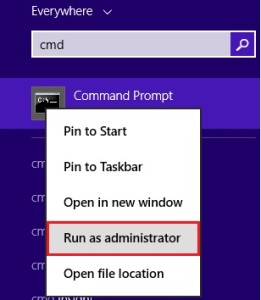
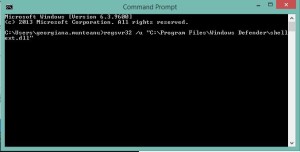
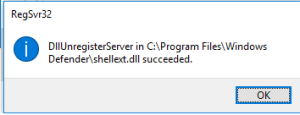
Leave A Comment?